1. kylin V10/kylin V4 通过第三方软件与 Windows 7/ Windows 10互连
1.1通过向日葵客户端互连
- kylin V10/kylin V4 下载并安装向日葵软件
| wget https://down.oray.com/sunlogin/linux/sunloginclient-11.0.0.35346-amd64.debsudo dpkg -i sunloginclient-11.0.0.35346-amd64.deb |
- Windows 7/ Windows 10 下载并安装向日葵软件
| 下载地址:https://down.oray.com/sunlogin/windows/SunloginClient_11.0.0.33826_x64.exe |
- 将需要远程的服务端的识别码和验证码填写上就可以远程了
![图片[1]|kylin桌面版 与 windows 之间相互远程手册|安可通用设备资源站](https://ak.cueany.cn/wp-content/uploads/2023/01/image.png)
Ø kylin V10/kylin V4 下载并安装 teamviewer
wget https://dl.teamviewer.cn/download/linux/version_15x/teamviewer_15.15.4_amd64.deb
sudo dpkg -i teamviewer_15.15.4_amd64.deb
Ø Windows 7/ Windows 10 下载并安装 teamviewer
下载地址:https://dl.teamviewer.cn/download/version_15x/TeamViewer_Setup.exe
Ø 将需要远程的服务端的 id 密码依次填上就可以远程了
![图片[2]|kylin桌面版 与 windows 之间相互远程手册|安可通用设备资源站](https://ak.cueany.cn/wp-content/uploads/2023/01/image-1.png)
1. kylin V10/kylin V4 连接 Windows 10
2.1 Windows 10 服务端所需要做的准备
- 设置 -> 远程桌面 -> 启用远程桌面
![图片[3]|kylin桌面版 与 windows 之间相互远程手册|安可通用设备资源站](https://ak.cueany.cn/wp-content/uploads/2023/01/image-2.png)
控制面板 -> 允许远程访问,在远程协助里面勾选 “允许远程协助连接这台计算机”,在远程桌面选项中勾选 “允许远程连接到此计算机” 以及去掉勾选 “仅允许运行使用网络级别身份验证的远程桌面的计算机连接”
![图片[4]|kylin桌面版 与 windows 之间相互远程手册|安可通用设备资源站](https://ak.cueany.cn/wp-content/uploads/2023/01/image-3.png)
控制面板->所有控制面板项->Windows Defender 防火墙-> 自定义设置->关闭 Windows Defender 防火墙
![图片[5]|kylin桌面版 与 windows 之间相互远程手册|安可通用设备资源站](https://ak.cueany.cn/wp-content/uploads/2023/01/image-4.png)
2.2 kylin V10/kylin V4 客户端连接方式一 : rdesktop 方式连接
- 安装 rdesktop
| sudo apt-get updatesudo apt-get install -y rdesktop |
- 通过 rdesktop -u 用户名 -p 密码 windows服务端ip 连接 windows 服务端,如:
| rdesktop -u kylin -p kylinpwd 192.168.0.106 |
2.3 kylin V10/kylin V4 客户端连接方式二 : vnc 方式连接
- windows 10 服务端下载 并安装tigervnc-server,下载地址:https://bintray.com/tigervnc/stable/download_file?file_path=tigervnc64-winvnc-1.11.0.exe
![图片[6]|kylin桌面版 与 windows 之间相互远程手册|安可通用设备资源站](https://ak.cueany.cn/wp-content/uploads/2023/01/image-5-1024x492.png)
修改 vnc 服务的配置,在开始菜单栏可以看到Configure VNC Service 和 Configure VNC Server,在secrity界面认证栏点击设置密码或者none。
![图片[7]|kylin桌面版 与 windows 之间相互远程手册|安可通用设备资源站](https://ak.cueany.cn/wp-content/uploads/2023/01/image-6-1024x706.png)
![图片[8]|kylin桌面版 与 windows 之间相互远程手册|安可通用设备资源站](https://ak.cueany.cn/wp-content/uploads/2023/01/image-7-1024x742.png)
windows 10 服务端启动 vnc 服务,首先按住 win+r,然后输入 services.msc,找到 vnc 服务并启动。
![图片[9]|kylin桌面版 与 windows 之间相互远程手册|安可通用设备资源站](https://ak.cueany.cn/wp-content/uploads/2023/01/image-8-1024x727.png)
kylin V10/kylin V4 客户端下载 vnc 客户端
| sudo apt-get updatesudo apt-get install -y tigervnc-viewer |
- kylin V10/kylin V4 通过 vncviewer + 服务端ip 连接windows 10,如:
| vncviewer 172.29.35.221 |
- 输入正确的密码就可以登录了
1. kylin V10/kylin V4 连接 Windows 7
3.1 Windows 7 服务端所需要做的准备
- 控制面板-> 系统和安全 -> 允许远程访问
![图片[10]|kylin桌面版 与 windows 之间相互远程手册|安可通用设备资源站](https://ak.cueany.cn/wp-content/uploads/2023/01/image-9-1024x744.png)
勾选上允许远程协助连接这台计算机以及允许运行任意版本远程桌面的计算机连接
![图片[11]|kylin桌面版 与 windows 之间相互远程手册|安可通用设备资源站](https://ak.cueany.cn/wp-content/uploads/2023/01/image-10-1024x740.png)
控制面板->Windows防火墙->打开和关闭防火墙,将防火墙关闭
![图片[12]|kylin桌面版 与 windows 之间相互远程手册|安可通用设备资源站](https://ak.cueany.cn/wp-content/uploads/2023/01/image-11.png)
3.2 kylin V10/kylin V4 客户端连接方式一 : rdesktop 方式连接
- 安装 rdesktop
| sudo apt-get updatesudo apt-get install -y rdesktop |
- 连接:rdesktop -u 用户名 -p密码 windows服务端ip,如:
| rdesktop -u kylin -p kylinpwd 192.168.0.104 |
3.3 kylin V10/kylin V4 客户端连接方式二 : vnc 方式连接
- windows 10 服务端下载 并安装tigervnc-server,下载地址:https://bintray.com/tigervnc/stable/download_file?file_path=tigervnc64-winvnc-1.11.0.exe
![图片[13]|kylin桌面版 与 windows 之间相互远程手册|安可通用设备资源站](https://ak.cueany.cn/wp-content/uploads/2023/01/image-12.png)
修改 vnc 服务的配置,在开始菜单栏可以看到Configure VNC Service 和 Configure VNC Server,在secrity界面认证栏点击设置密码或者none。
![图片[14]|kylin桌面版 与 windows 之间相互远程手册|安可通用设备资源站](https://ak.cueany.cn/wp-content/uploads/2023/01/image-13.png)
![图片[15]|kylin桌面版 与 windows 之间相互远程手册|安可通用设备资源站](https://ak.cueany.cn/wp-content/uploads/2023/01/image-14.png)
windows 10 服务端启动 vnc 服务,首先按住 win+r,然后输入 services.msc,找到 vnc 服务并启动。
![图片[16]|kylin桌面版 与 windows 之间相互远程手册|安可通用设备资源站](https://ak.cueany.cn/wp-content/uploads/2023/01/image-15.png)
- kylin V10/kylin V4 客户端下载 vnc 客户端
| sudo apt-get updatesudo apt-get install -y tigervnc-viewer |
- kylin V10/kylin V4 通过 vncviewer + 服务端ip 连接windows 10,如:
| vncviewer 172.29.35.221 |
- 输入正确的密码就可以登录了
1. Windows 10/ Windows 7 连接 kylin V10 / kylin V4
4.1 kylin V10 / kylin V4 服务端所需要做的准备
- 开始 -> 桌面共享
![图片[17]|kylin桌面版 与 windows 之间相互远程手册|安可通用设备资源站](https://ak.cueany.cn/wp-content/uploads/2023/01/image-16.png)
在桌面共享首选项的 “共享” 选项中,将所有的打上勾,在“安全” 选项中,设置一下连接的密码
![图片[18]|kylin桌面版 与 windows 之间相互远程手册|安可通用设备资源站](https://ak.cueany.cn/wp-content/uploads/2023/01/image-17.png)
4.2 Windows 10/ Windows 7 客户端图形化连接方式一 :自带的桌面共享方式连接
- 下载 vncviewer 客户端,下载地址:https://www.realvnc.com/download/file/viewer.files/VNC-Viewer-6.20.529-Linux-x64
- 打开vncviewer 客户端,输入 kylin V10 / kylin V4 服务端地址,然后选择 Continue
![图片[19]|kylin桌面版 与 windows 之间相互远程手册|安可通用设备资源站](https://ak.cueany.cn/wp-content/uploads/2023/01/image-18.png)
入用户密码即可
![图片[20]|kylin桌面版 与 windows 之间相互远程手册|安可通用设备资源站](https://ak.cueany.cn/wp-content/uploads/2023/01/image-19.png)
.3 Windows 10/ Windows 7 客户端图形化连接方式二 :xrdp 方式连接
- kylin V10 / kylin V4 服务端安装xrdp
| sudo apt-get updatesudo apt-get install -y xrdp |
- Windows 10/ Windows 7 客户端通过远程桌面工具,输入kylin V10 / kylin V4 服务端 ip
![图片[21]|kylin桌面版 与 windows 之间相互远程手册|安可通用设备资源站](https://ak.cueany.cn/wp-content/uploads/2023/01/image-20.png)
将 kylin V10 / kylin V4 服务端用户名密码输入即可
![图片[22]|kylin桌面版 与 windows 之间相互远程手册|安可通用设备资源站](https://ak.cueany.cn/wp-content/uploads/2023/01/image-21.png)
4.4 Windows 10/ Windows 7 客户端图形化连接方式三:vnc 方式连接
- kylin V10 / kylin V4 服务端安装 tigervnc-standalone-server
| sudo apt-get install -y tigervnc-standalone-server |
- kylin V10 / kylin V4 服务端开启一个vnc 服务
| vncserver :1 |
- Windows 10/ Windows 7 客户端通过 Vncviewer 连接服务端
![图片[23]|kylin桌面版 与 windows 之间相互远程手册|安可通用设备资源站](https://ak.cueany.cn/wp-content/uploads/2023/01/image-22.png)
输入正确的登录密码即可
![图片[24]|kylin桌面版 与 windows 之间相互远程手册|安可通用设备资源站](https://ak.cueany.cn/wp-content/uploads/2023/01/image-23.png)
4.5 Windows 10/ Windows 7 客户端图形化连接方式四:Xstart 方式连接
- kylin V10 / kylin V4 服务端开启 x11 的转发功能:确保 /etc/ssh/sshd_config 文件的 X11Forwarding 参数值为yes,如果为 no ,则需要修改为 yes 并重启sshd服务(systemctl restart sshd)。
![图片[25]|kylin桌面版 与 windows 之间相互远程手册|安可通用设备资源站](https://ak.cueany.cn/wp-content/uploads/2023/01/image-24.png)
Windows 10/ Windows 7 下载 Xmanager,然后新建 Xstart 连接,在执行命令的对话框中填上 /usr/bin/mate-session 命令即可
![图片[26]|kylin桌面版 与 windows 之间相互远程手册|安可通用设备资源站](https://ak.cueany.cn/wp-content/uploads/2023/01/image-25.png)
效果如下:
![图片[27]|kylin桌面版 与 windows 之间相互远程手册|安可通用设备资源站](https://ak.cueany.cn/wp-content/uploads/2023/01/image-26.png)
4.6 Windows 10/ Windows 7 客户端图形化连接方式四:XDMCP协议 方式连接
kylin V10 / kylin V4 服务端允许 xmanager 访问配置:修改 lightdm 配置文件 sudo vim /usr/share/lightdm/lightdm.conf.d/60-kylin.conf,在配置文件里面添加如下内容:
[XDMCPServer]
enabled=true
![图片[28]|kylin桌面版 与 windows 之间相互远程手册|安可通用设备资源站](https://ak.cueany.cn/wp-content/uploads/2023/01/image-27.png)
- 重启 lightdm 服务
| systemctl restart lightdm |
- Windows 10/ Windows 7 下载 Xmanager,然后新建 XDMCP 连接,如下图所示:
![图片[29]|kylin桌面版 与 windows 之间相互远程手册|安可通用设备资源站](https://ak.cueany.cn/wp-content/uploads/2023/01/image-28.png)
连接后效果如下图所示:
![图片[30]|kylin桌面版 与 windows 之间相互远程手册|安可通用设备资源站](https://ak.cueany.cn/wp-content/uploads/2023/01/image-29.png)




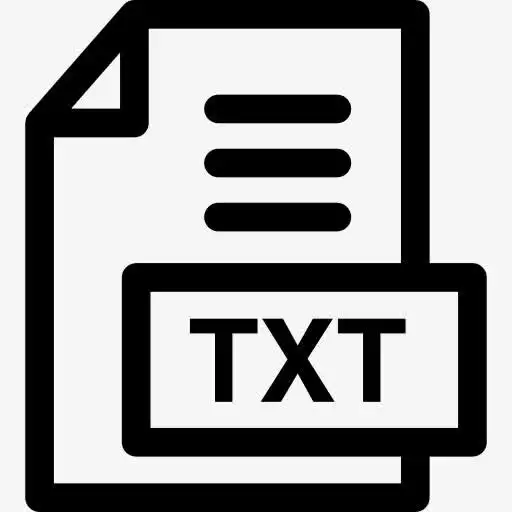

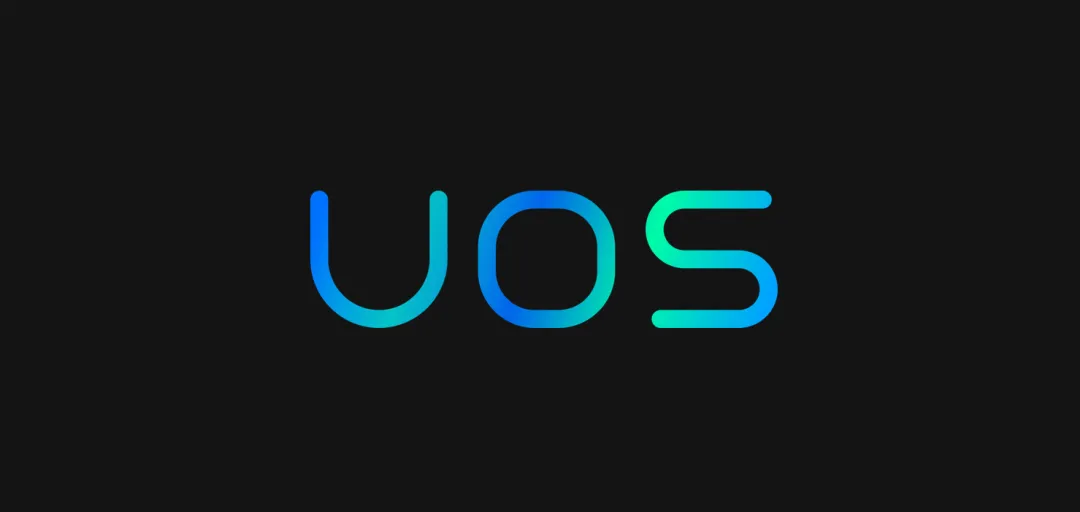


暂无评论内容